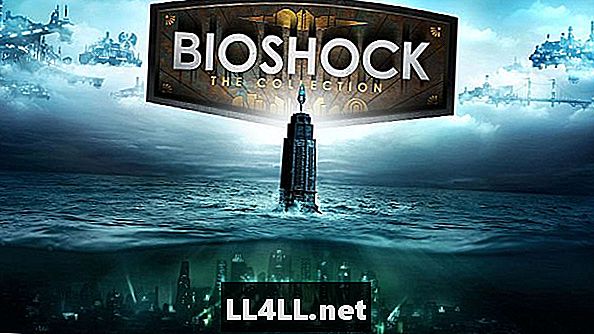
Περιεχόμενο
- Δυσκολία και επαναφορά ρυθμίσεων παιχνιδιού
- Ευαισθησία ποντικιού
- Επιτάχυνση και εξομάλυνση του ποντικιού
- FOV
- Προηγμένες γραφικές ρυθμίσεις
- Ενεργοποιήστε τον ήχο 5.1 και το EAX
Με την πρόσφατη κυκλοφορία του BioShock τη συλλογή, πολλοί φίλοι από μακρού χρόνου είναι πρόθυμοι να βυθιστούν σε αυτή τη σειρά ψύξης, αλλά η επιστροφή ορισμένων παικτών στην Rapture και την Columbia δεν ήταν ομαλή ιστιοπλοΐα. Όπως συμβαίνει με πολλά παιχνίδια πρόσφατα, αυτή η συλλογή remaster είναι buggy. Οι παίκτες στο PC τρέχουν σε αρκετά ενοχλητικά σφάλματα, όπως το παιχνίδι που δεν αποθηκεύει τις ρυθμίσεις δυσκολίας τους και τα θέματα του ποντικιού για να αναφέρουμε μερικά.

Αλλά, μην φοβάστε! Πολλοί χρήστες του Reddit έχουν αρχίσει να δημοσιεύουν και να συντάσσουν διορθώσεις για τα προβλήματα των peskier. Ακολουθεί μια λίστα με λίγους που θα σας βοηθήσουν:
Δυσκολία και επαναφορά ρυθμίσεων παιχνιδιού
Πολλοί παίκτες το έχουν αναφέρει οι ρυθμίσεις τους επαναφέρονται στη μέση δυσκολία, η προσαρμοστική εκπαίδευση ON και απενεργοποιούνται οι Vita-Chambers όταν βγαίνουν από το παιχνίδι. Αυτό θα μπορούσε ενδεχομένως να καταστήσει αδύνατο να κερδίσει το Survivor Achievement στην έκδοση Steam του παιχνιδιού. Ευτυχώς, ο χρήστης Reddit Help_An_Irishman δημοσίευσε μια επιδιόρθωση για αυτό το σφάλμα.
> Βρείτε το Bioshock.ini (συνήθως στο C: Users [YOUR NAME] AppData Roaming BioshockHD Bioshock) και δημιουργήστε ένα αντίγραφο και στη συνέχεια ανοίξτε το σε ένα πρόγραμμα επεξεργασίας κειμένου.
> Στο [ShockGame.ShockUserSettings], βρείτε και επεξεργαστείτε τις ακόλουθες γραμμές ανάλογα:
> GameDifficulty = GD_EXTREME
> AdaptiveTraining = Λάθος
> NoVitaChamber = Αληθινό
> Αποθηκεύστε το αρχείο, κάντε δεξί κλικ πάνω του, κάντε κλικ στην επιλογή Ιδιότητες και σημειώστε το πλαίσιο που δηλώνει μόνο για ανάγνωση. Ισχύουν.
/ u / Help_An_Irishman δηλώνει επίσης ότι, "Πρέπει να ξεκινήστε ένα παιχνίδι με τις προτιμώμενες ρυθμίσεις σας, βεβαιωθείτε ότι τα πράγματα είναι ο τρόπος που τα θέλετε στα μενού επιλογών, στη συνέχεια αποθηκεύστε, κλείστε και κάντε το .ini μόνο για ανάγνωση.”
Ευαισθησία ποντικιού
Πηγαίνετε σε αυτούς τους φακέλους και βρείτε αυτά τα .inis
> C: SteamLibrary steamapps common BioShockRemastered Build Final
> DefUser.ini
και
> C: Χρήστες "YOURUSERNAME" AppData Περιαγωγή BioshockHD Bioshock
> User.ini
Εύρημα
> "IF_MOUSE_LOOK_ENABLED Άξονας aMouseX Ταχύτητα = 2500.0"
> "IF_MOUSE_LOOK_ENABLED Axis aMouseY Ταχύτητα = 2500.0"
Για να αλλάξετε την ευαισθησία, η ταχύτητα πρέπει να αλλάξει και στα δύο αρχεία .ini.
Επιτάχυνση και εξομάλυνση του ποντικιού
Μεταβείτε σε αυτόν το φάκελο και ανοίξτε αυτό το .ini
> / AppData / BioshockHD /
> Bioshock.ini
Εύρημα
> ReduceMouseLag
> DoubleBufferMouseLag
ορίστε και τα δύο ως ψευδή.
Τώρα, στον ίδιο φάκελο. Ανοιξε:
> user.ini
Βρείτε την ενότητα [Engine.PlayerInput] και προσθέστε αυτά, ακριβώς κάτω από αυτό:
> MouseSmoothingMode = 0
> MouseAccelThreshold = 0
FOV
Μεταβείτε στο φάκελο και ανοίξτε το .ini
> C: Χρήστες "YOURUSERNAME" AppData Περιαγωγή BioshockHD Bioshock
> User.ini
Βρείτε την ενότητα για το Πλήκτρα (f11 ή 12) και είσοδος: SetFOV xx
για παράδειγμα: F11 = SetFOV 100
Προηγμένες γραφικές ρυθμίσεις
Ο χρήστης Reddit Araneatrox συνέταξε μια λίστα με τις γραφικές ρυθμίσεις που πολλοί παίκτες θέλουν να αλλάξουν. Αυτά τα αρχεία βρίσκονται στο Αρχείο BioShock.ini. Για να βρείτε τις ρυθμίσεις που θέλετε να αλλάξετε σε αυτήν τη λίστα, αναζητήστε τη λίστα (CTRL + F).
> / AppData / BioshockHD /
> Bioshock.ini
[Engine.RenderConfig]
HDRSceneExpBias = -3
MaxSkeletalProjectorsPerActor = 6
OffsetSkeletalProjectorRearFrustrumPlane = 10.000000
ΧρήσηSoftwareAntiAliasing = Αληθινό
EdgeDetectCutoff = 0.002000
EdgeBlurSize = 0.500000
StreamingVisibleWeight = 10.000000
StreamingDiffuseWeight = 4.000000
StreamingBSPWeight = 1.000000
StreamingEmissiveWeight = 7.000000
StreamingLightmapWeight = 5.000000
StreamingNormalmapWeight = 1.000000
StreamingDynamicLoadedWeight = 10.000000
StreamingDistanceScale = 1000.000000
HighDetailShaders = Αληθινό
Σκιές = True
RealTimeReflection = True
PostProcessing = True
HardwareOcclusion = True
UseRippleSystem = True
UseHighDetailSoftParticles = False
UseSpecCubeMap = True
UseDistortion = True
ΟριζόντιαFOVLock = True;
ΟριζόντιαFOVLockPS4 = True;
ΟριζόντιαFOVLockXB1 = True;
LevelOfAnisotropy = 4
RenderDetail = 3
UseMultithreadedRendering = 0
UseVSync = 1
UseFxaa = 1
ForceGlobalLighting = Λάθος
CascadingWaterSimulationVelocity = 10.000000
UseHighDetailPostProcEffects = True
UseMultithreading = True
DisableExtraAntiPortalClip = True
TextureDetail = Υψηλή
FluidSurfaceDetail = Υψηλή
DynamicShadowDetail = Μεσαίο
Ενεργοποιήστε τον ήχο 5.1 και το EAX
Με / u / punkonjunk
Προς το Ενεργοποιήστε το 5.1 και το EAX κάντε τα εξής:
Βρείτε και ανοίξτε
> C: Χρήστες [όνομα χρήσης] AppData Roaming BioshockHD Bioshock > Bioshock.ini
Ctrl + F να ψάξει για : SpeakerMode =
αλλάζω σε: SpeakerMode = SM_5_1
Ακριβώς παρακάτω: SpeakerModeValue = 5 [προαιρετικό]
Χάρη σε όλους τους ανθρώπους που δημοσίευσαν τις διορθώσεις τους στην Reddit. Ας ελπίσουμε ότι αυτός ο κατάλογος θα βοηθήσει στην περιπέτεια σας μέσω της Rapture και της Columbia. Εάν χάσαμε ένα διορθωτικό που νομίζετε ότι θα ήταν χρήσιμο, θα το σχολιάζετε ευγενικά παρακάτω. Ευτυχισμένο παιχνίδι!